Vlak uitsnijden
|
Commando |
Locatie |
Sneltoets |
|
Vlak uitsnijden |
Bewerk Contextmenu |
Ctrl + Shift + Alt + C (Windows) Cmd + Shift + Option + C (Mac) |
Met het commando Vlak uitsnijden kan je een opening knippen in een object door een kleiner object bovenop een groter object te plaatsen. De twee geselecteerde objecten moeten hiervoor wel op hetzelfde vlak liggen. Je kan meerdere vlakken uitsnijden in één keer. Enkel symbolen en gegroepeerde objecten komen niet in aanmerking voor dit commando, noch als basisvlak, noch als snijvorm (het object bovenaan de stapel).
Als er twee of meer objecten onder de snijvorm liggen, wordt de vorm uit elk van de onderliggende objecten gesneden.
Houd bij het uitvoeren van dit commando rekening met de volgende punten:
Als het basisvlak een open polygoon is, wordt deze automatisch gesloten voor het vlak wordt uitgesneden.
Afhankelijk van de geselecteerde objecten kan het commando een andere type object aan de basis opleveren; knip je bijvoorbeeld een opening in een rechthoek, dan verandert deze rechthoek automatisch in een polylijn.
Om een vlak uit te snijden:
Creëer een aantal objecten en plaats ze in de gewenste volgorde.
Gebruik eventueel het commando Zend om een vlak naar voren of naar achteren te zenden in de stapelvolgorde (zie De volgorde van objecten wijzigen).
Selecteer het basisvlak.
Selecteer het object dat als snijvorm dient.
Selecteer het commando.
De snijvorm wordt uit het basisvlak gesneden en kan hierna eventueel worden verwijderd.
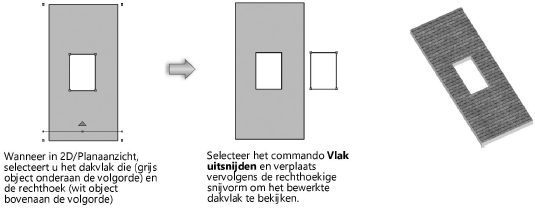

Heb je niet gevonden wat je zocht? Stel je vraag aan Dex, onze virtuele assistent.